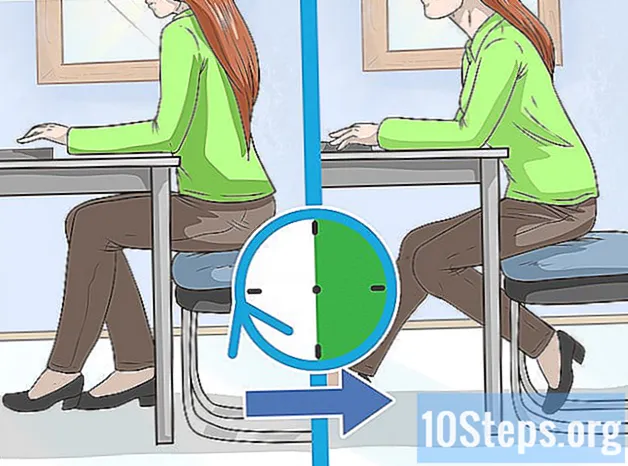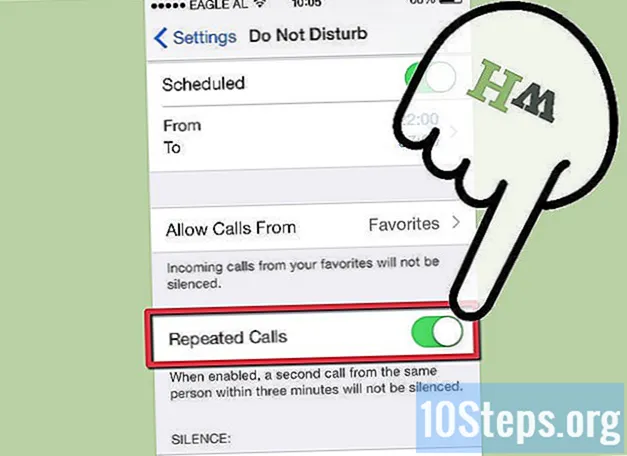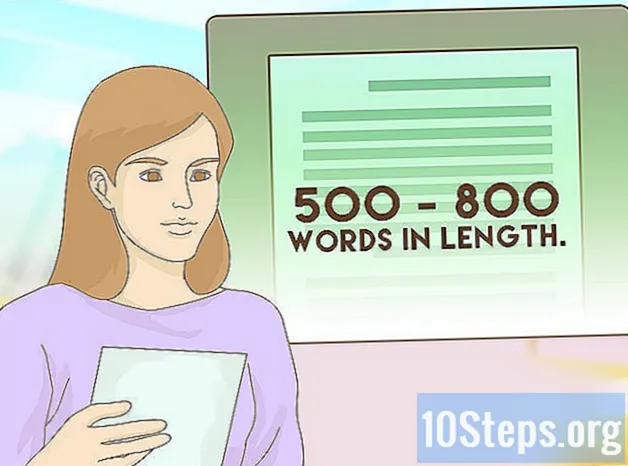Автор:
Florence Bailey
Дата На Създаване:
28 Март 2021
Дата На Актуализиране:
16 Може 2024
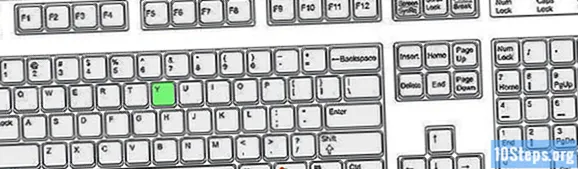
Съдържание
Има няколко начина да използвате компютъра си по-бързо и лесно. Ето някои клавишни комбинации, които могат да се използват.
Стъпки
Метод 1 от 4: В Windows Explorer
Отворете Windows Explorer, като натиснете Win + E.

Отворете диалоговия прозорец Изпълнение, като натиснете Win + R.
Направете Utility Manager / Ease of Access Center да се появи, като докоснете Win + U.

Направете работния плот да се показва от всеки прозорец, като натиснете Win + D.
Отворете прозореца за търсене, като докоснете клавишите Win + F3 заедно.

Заключете компютъра, като натиснете Win + L.
Минимизирайте всички прозорци, като докоснете Win + M.
Фокусирайте клавиатурата си върху лентата на задачите с клавишите Win + B.
- Докоснете Tab, за да превключвате между разделите.
Отворете прозореца Свойства на системата, като натиснете Win + Pause.
- (Същото важи и за „Моят компютър -> Свойства).
Направете изскачащ прозорец с иконите на изпълняваните в момента приложения, като натиснете Alt и докоснете Tab веднъж.
- Докато държите клавиша Alt, натиснете Tab няколко пъти, за да изберете приложение. Отпуснете Alt, за да превключите към приложението.
Сменете приложенията. Превключете към всяко приложение, работещо на вашия екран, като докоснете Alt + Esc.
Затворете приложение или изскачащ прозорец. Можете да затворите активния прозорец, като натиснете Alt + F4.
Използвайте клавиша F1 за достъп до менюто за помощ на Windows. Този основен ключ може да се използва във всяко приложение или програма на Windows, за да активирате менюто за помощ на програмата.
Използвайте F2, за да преименувате файл.
Направете спирането на адресната лента, като натиснете F4.
Опреснете екрана, като натиснете F5.
Разгънете дървото на директориите за избраната папка в Windows Explorer, като едновременно натиснете Num Lock + Asterisk ( *).
Свийте дървото на директориите на избраната папка в Windows Explorer, като натиснете Num Lock + Minus (-).
Отворете менюто "Старт" с клавишите Ctrl + Esc.
Отворете диспечера на задачите на Windows от всяко място, като докоснете клавишите Ctrl + Shift + Esc.
Научете друг пряк път за изключване на компютъра. Тази клавишна комбинация е Win + U и след това натиснете U + Enter отново.
- Това работи само на Windows XP.
Отворете инструментите за програмисти (прегледайте уеб страницата в html, css и т.н.) с клавиша F12.
Метод 2 от 4: В интернет браузърите
Отворете нов раздел с Ctrl + T.
Отворете нов прозорец с Ctrl + N.
Натиснете Alt + D, за да изберете адреса на уеб страницата в адресната лента (Internet Explorer, Google Chrome и Safari).
Натиснете F4, за да видите най-скоро посетените сайтове в падащото поле в адресната лента (само за Internet Explorer).
Метод 3 от 4: В приложения
Направете текста получер с Ctrl + B, курсив с Ctrl + I и подчертан с Ctrl + U. Това не работи в Notepad.
Използвайте Начало или Край, за да отидете съответно в началото или края на ред текст. Добавете Ctrl към един от тези клавиши, за да преминете към началото или края на документа.
Променете размера на шрифта. Изберете текста и натиснете Ctrl +> или Ctrl + <. Имайте предвид, че този съвет не работи в Notepad.
Запазете документ, като натиснете Ctrl + S. Това е често срещано в почти всички приложения, включително Microsoft Word и Notepad.
- Или можете да натиснете F12 за селекцията Save As. Това работи и в повечето приложения.
Метод 4 от 4: Разни
За да изберете няколко файла наведнъж, натиснете Shift и след това плъзнете мишката върху файловете, които искате да изберете. Като алтернатива можете да задържите Ctrl и да кликнете върху всеки файл поотделно.
- Ctrl + A - Изберете всички

- Ctrl + C - Копиране

- Ctrl + X - Подрязване

- Ctrl + V - Поставяне

- Ctrl + Z - Отмяна

- Ctrl + Y - Повторно

- Ctrl + A - Изберете всички
Съвети
- Някои браузъри могат да използват различни комбинации от клавиши.
- Забележка: Можете да стартирате приложения, без да зареждате Explorer. В диспечера на задачите завършете изследователя и изберете приложението си с „Нова задача“.